دهکده دانش و فناوری با تمرکز بر فناوری های نو برای رشد و توسعه کسب و کارها راه حلهای نرم افزاری با صرفه اقتصادی ارائه می کند.




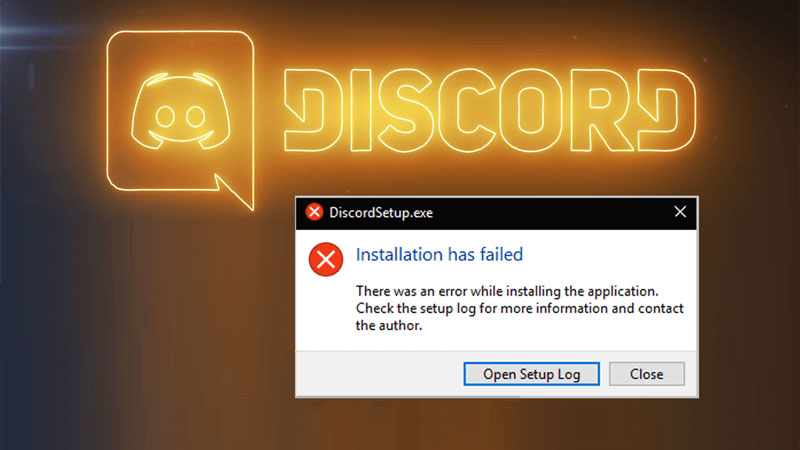
[ad_1]
روش های بسیاری برای رفع ارور Installation has failed دیسکورد وجود دارد و ما ساده ترین آن ها را برای شما عزیزان آماده کردیم. در ادامه این مقاله قصد داریم نحوه حل مشکل Installation has failed در Discord ویندوز 10 و 8 و 7 را آموزش دهیم، همراه دیتکو باشید.
دیسکورد یک پلتفرم VoIP آمریکایی برای برقراری تماس صوتی و تصویری حین بازی بین گیمر ها، می باشد.
یکی از رایج ترین ارور هایی که کاربران هنگام اجرای Discord با آن مواجه می شود، خطای Installation has failed می باشد.
اگر به دنبال راهی برای رفع این خطا در ویندوز 10 و 8 و 7 هستید، روش های زیر را انجام دهید.
برای رفع ارور Installation has failed در دیسکورد کافی است مراحل زیر را به ترتیب طی کنید.
در صورت نصب نبودن Microsoft .NET Framework هنگام اجرای برخی از برنامه ها با خطا مواجه خواهید شد.
اگر این نرم افزار از قبل روی کامپیوتر شما نصب نبود، بهتر است هر چه زود تر اقدام به نصب آن کنید.
بعد از دانلود و اتمام فرایند نصب، کامپیوتر خود را ری استارت کرده و مشکل را تست کنید.
اگر هنوز مشکل برطرف نشده است، نرم افزار 7-Zip را دانلود کرده و نصب کنید.
سپس روی Discord Installer کلیک راست کرده و در منو باز شده روی 7-Zip بزنید.
حالا یک منو دیگر برای شما باز خواهد شد، روی Extract to DiscordSetup کلیک کنید تا یک پوشه جدید ایجاد شود.
برای رفع ارور Installation has failed در دیسکورد، درایو C را باز کرده و فایل DiscordSetup را به آن انتقال دهید.
منتظر بمانید تا فرایند انتقال به پایان برسد، سپس وارد فولدر DiscordSetup شده و فایل Discord-0.0.300-full.nupkg را پیدا کنید.
نکته: ممکن است اعداد نام این فایل کمی متفاوت باشد، روی آن راست کلیک کنید و آن را در همان پوشه Extract کنید.
سپس به مسیر زیر بروید:
DiscordSetup > Discord-0.0.300-full > lib > net45
دیسکورد را پیدا کرده و روی آن راست کلیک کنید، سپس روی Run as administrator بزنید.
بهتر است از آن میانبری روی دسکتاپ ایجاد کنید.
پیش از هر کاری، آنتی ویروس خود را متوقف و خاموش کنید.
گاهی برنامههای ضد ویروس اشتباها نرم افزاری را که قرار است نصب کنید، به عنوان ویروس شناسایی میکنند و اجازه نمیدهند برنامه نصب شود.
مشکلات نصب Discord را با Force Stop این برنامه هم میتوانید حل کنید.
اگر برنامه در هنگام نصب دچار مشکل شده است و نصب آن کامل نشده است، میتوانید فایل ناقص را حذف کنید.
Ctrl+ Shift+ Esc را با هم فشار دهید، Task Manager باز خواهد شد، Discord را جستجو کنید.
هر چیزی را که مرتبط با دیسکورد است، انتخاب کنید و End task را بزنید.
Task Manager را باز کنید و روی آیکون جستجو کلیک کنید.
Control Panel را سرچ کنید و Enter را بزنید، Discord را انتخاب کنید و Uninstall را بزنید.
روی منوی استارت کلیک کنید و سپس روی Restart کلیک کنید و در همین حین دکمه Shift راست را نگه دارید.
Troubleshoot را انتخاب کنید.
روی Advanced Options کلیک کنید.
روی Startup Settings کلیک کنید
Startup Settings باز خواهد شد. برای رفع ارور Installation has failed دیسکورد روی Restart کلیک کنید.
وقتی سیستم شما ری استارت شد، صفحهای آبی باز میشود.
گزینه Safe mode with networking را با فشردن دکمه F5 انتخاب کنید.
حالت Safe mode فعال خواهد شد، کلید های ترکیبی Win + R را فشار دهید.
در پنجره باز شده عبارت appwiz.cpl را نوشته و روی Enter بزنید، دیسکورد را پیدا کرده و آن را Uninstall کنید.
سپس Discord را دانلود کنید، Discord Client را نصب کنید و ببینید آیا مشکل همچنان وجود دارد.
اگر Discord Client بدون مشکل نصب شد، سیستم را ری استارت کنید تا حالت نرمال فعال شود.
امیدواریم این مقاله برای شما مفید بوده باشد.
دیتکو را در شبکه های اجتماعی دنبال کنید.
[ad_2]
Source link
رشد هر کسب و کاری دست یافتنی است، شروع با یک قدم به جلو … دیتکو همراه شماست.